
本質上,有兩種類型的圖形適配器:離散和集成。與PCI-E連接器的離散連接,並具有自己的插孔,用於連接顯示器。集成在主板或處理器中嵌入。
如果您因任何原因決定使用內置的視頻庫,本文中的信息將有助於使其沒有錯誤。
打開綜合時間表
在大多數情況下,為了使用內置圖形,它足以將監視器連接到主板上的相應連接器,先前已從PCI-E插槽中取出離散視頻卡。如果沒有連接器,則無法使用集成視頻卡。

通過最不利的結果,在切換監視器時,我們將在下載時獲取黑屏,表明在主板的BIOS中禁用內置圖形,或者駕駛員未安裝驅動程序,或兩者。在這種情況下,將顯示器連接到分立的視頻卡,重新啟動並進入BIOS。
BIOS.
- 考慮由大多數現代主板管理的UEFI BIOS的示例的情況。在主頁上,通過單擊“高級”按鈕打開高級模式。
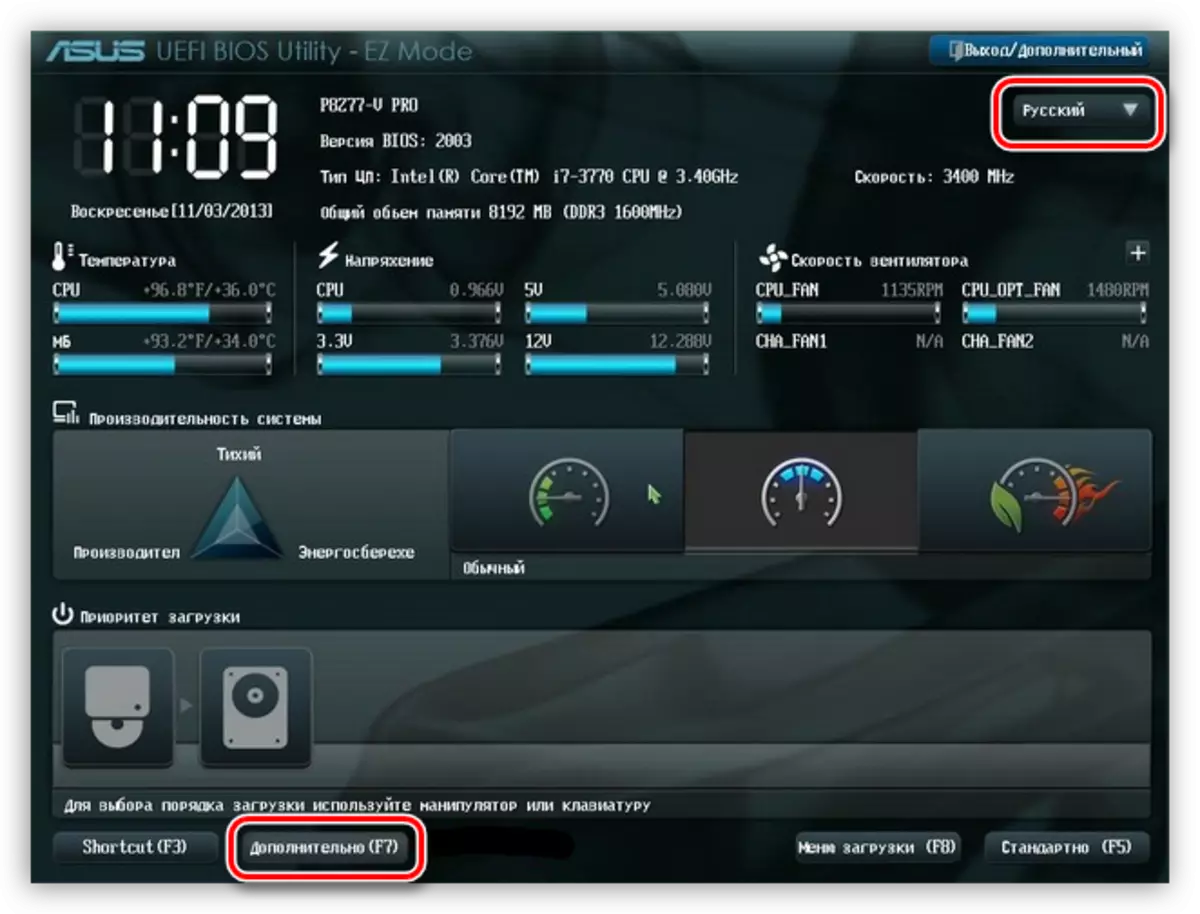
- 接下來,轉到具有相同名稱(“高級”或“高級”)的選項卡,然後選擇“系統代理”或“系統代理配置配置項”。
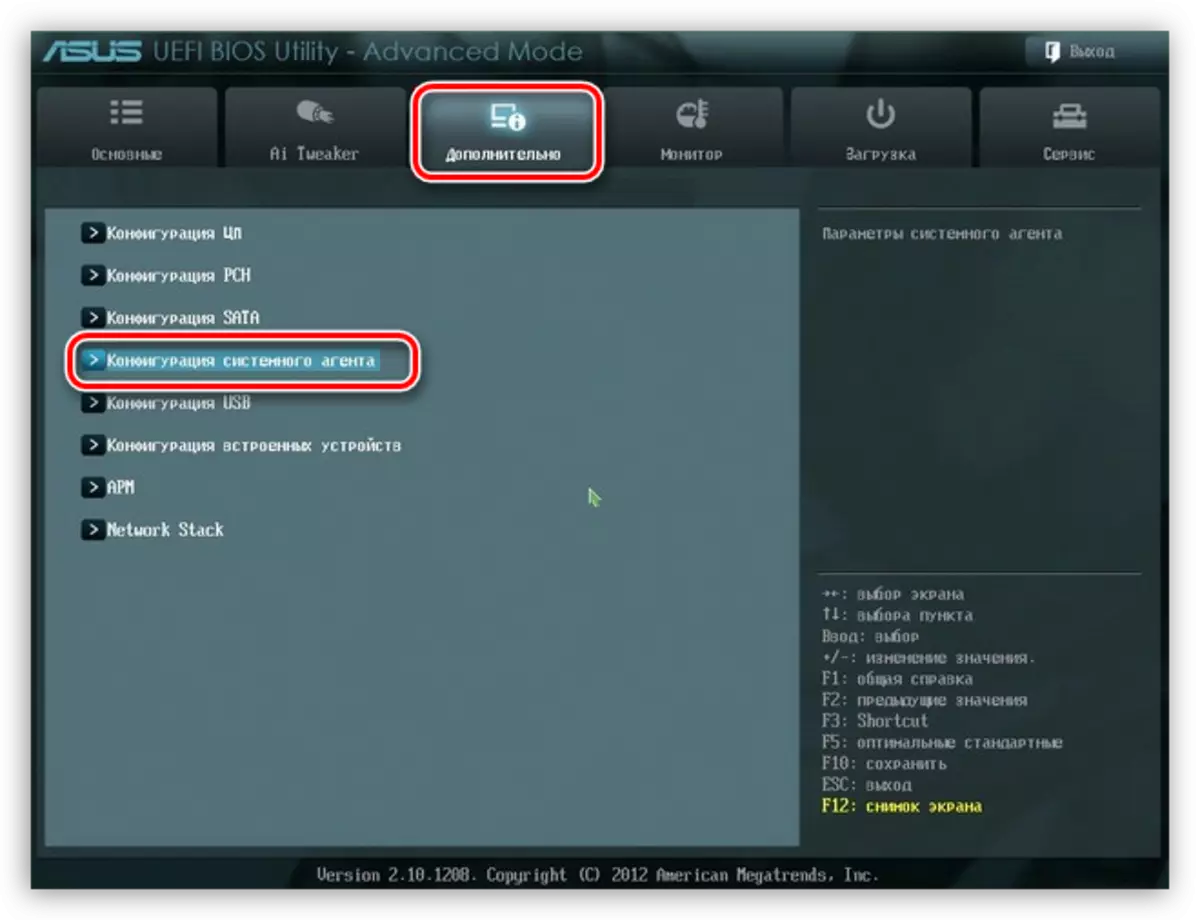
- 然後轉到“圖形”或“圖形配置”部分。
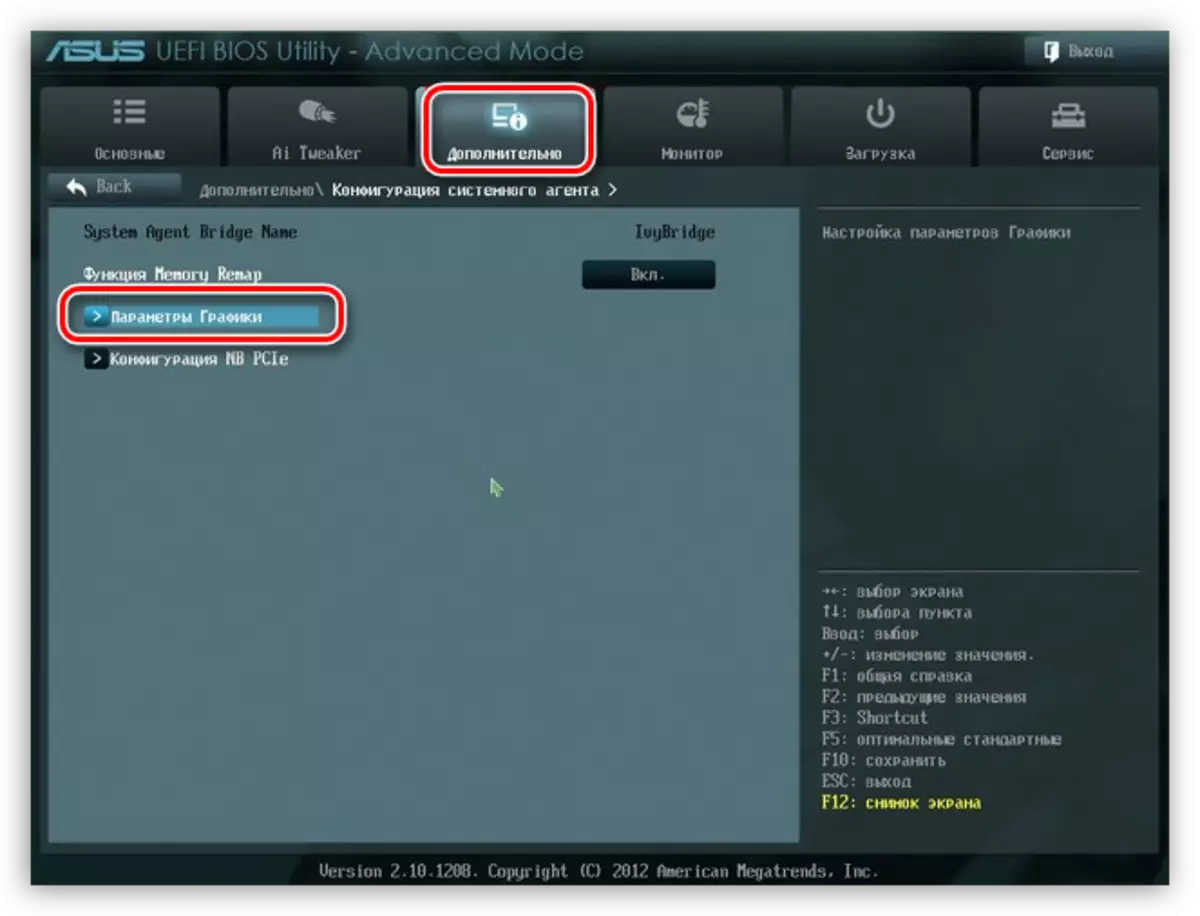
- 對面的“主顯示”(“主顯示屏”),您需要設置值“IGPU”。
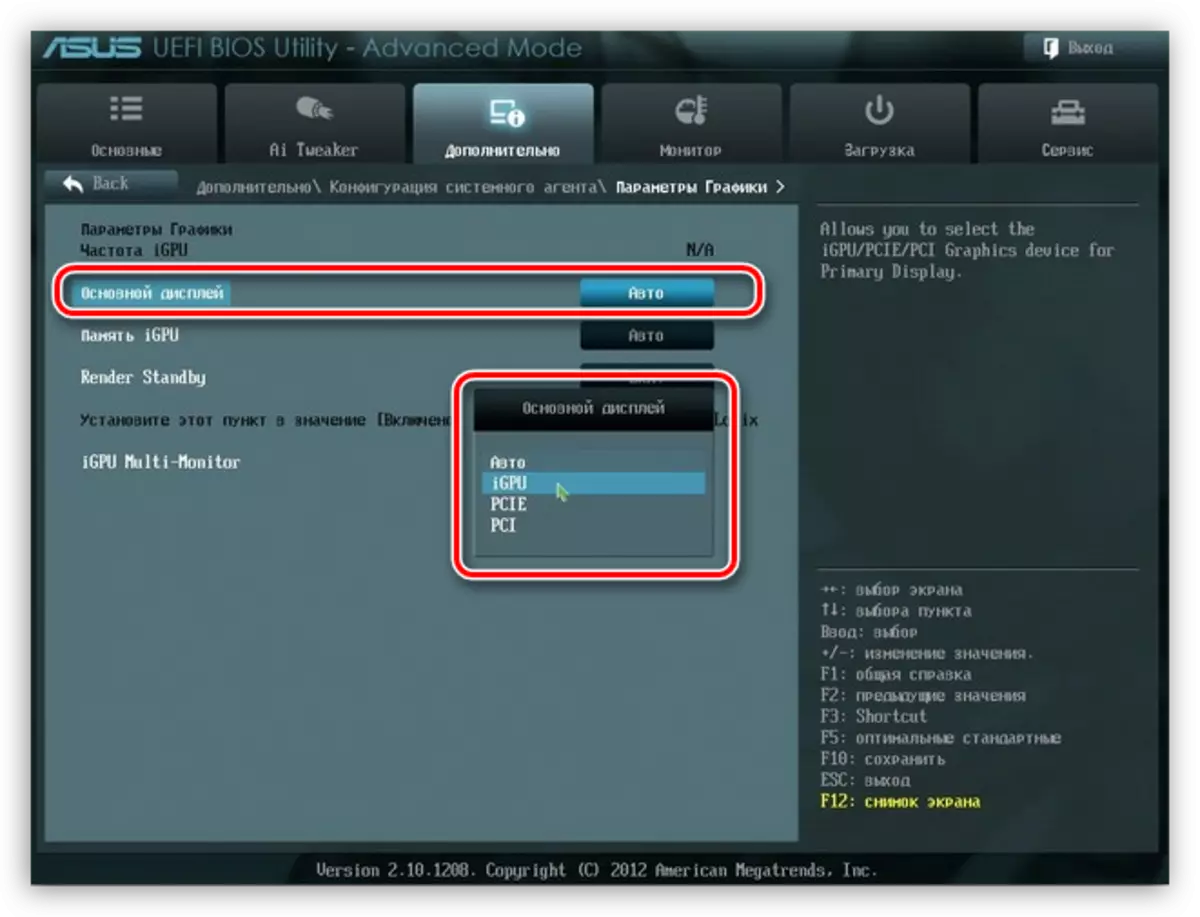
- 我們單擊F10,通過選擇“是”項目並關閉計算機,同意保存參數。

- 重新將顯示器連接到主板上的連接器和運行機。
司機
- 啟動後,打開“控制面板”,然後單擊“設備管理器”鏈接。
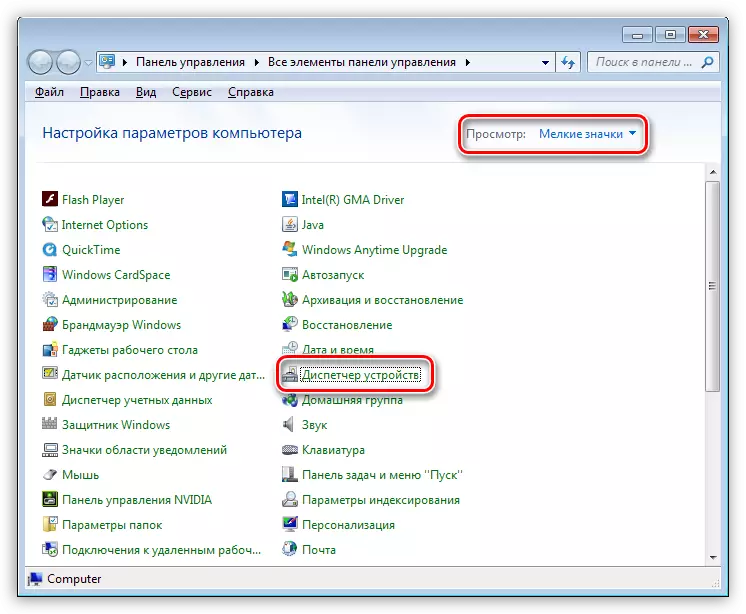
- 轉到VideoParter Branch並查看“Microsoft基本適配器”。該設備在不同的版本可以被不同地叫,但意思是:這是一個萬能的Windows圖形驅動程序。單擊PCM適配器並選擇“更新驅動程序”項。

- 然後選擇自動軟件搜索。請注意,系統將需要訪問互聯網。
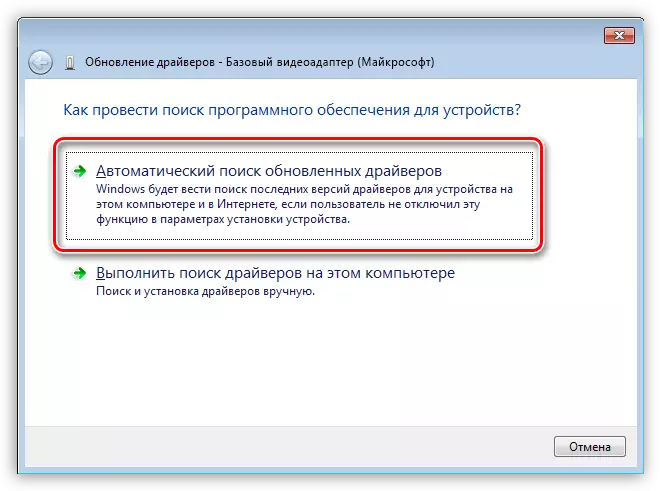
搜索後,將安裝找到的驅動程序,並在重新啟動之後,可以使用內置圖形。
斷開內置視頻卡
如果您有關於關閉內置視頻卡的想法,最好不要這樣做,因為此動作沒有特別的意義。在固定計算機中,連接離散適配器時,內置關閉自動關閉,並在配備可切換圖形的筆記本電腦上,它可能導致設備的不可操作。
另請參閱:在筆記本電腦中切換視頻卡
如您所見,連接內置視頻語言並不是那麼困難。主要是要記住,在將顯示器連接到主板之前,必須斷開離散視頻卡與PCI-E插槽的連接,並在關閉電源時執行。
